Zabezpečení tzv. dvoufázovým ověřením je další úrovní zabezpečení pro uživatele Notia Business Server (NBS) při přihlášení do systému.
Dvoufázové přihlašování znamená, že po zadání hesla jste vyzvání k zadání dočasného kódu, který je vygenerován ve speciální aplikaci chytrého mobilního telefonu (například Google Autentifikátor, Authy 2-Factor Authentication, Authenticator)
Postup
- Nainstalujte si aplikaci pro dvoufázové ověřování do vašeho chytrého mobilu. Pro systémy Android doporučujeme Google Autentifikátor, pro Apple pak aplikaci Authenticator. Proveďte základní jednoduché nastavení mobilní aplikace, nastavte si v ní ochranné prvky, které poskytuje (security code apod.)
Zapnutí dvoufázového přihlášení
- Po standardním přihlášení Vaším uživatelským jménem a heslem jděte na záložku Profil a nastavení
- Tlačítko „Dvoufázové přihlašování“
- V dalším okně volba „Zapnout“, rovnou se objeví QR kód pro spárování s mobilní aplikací
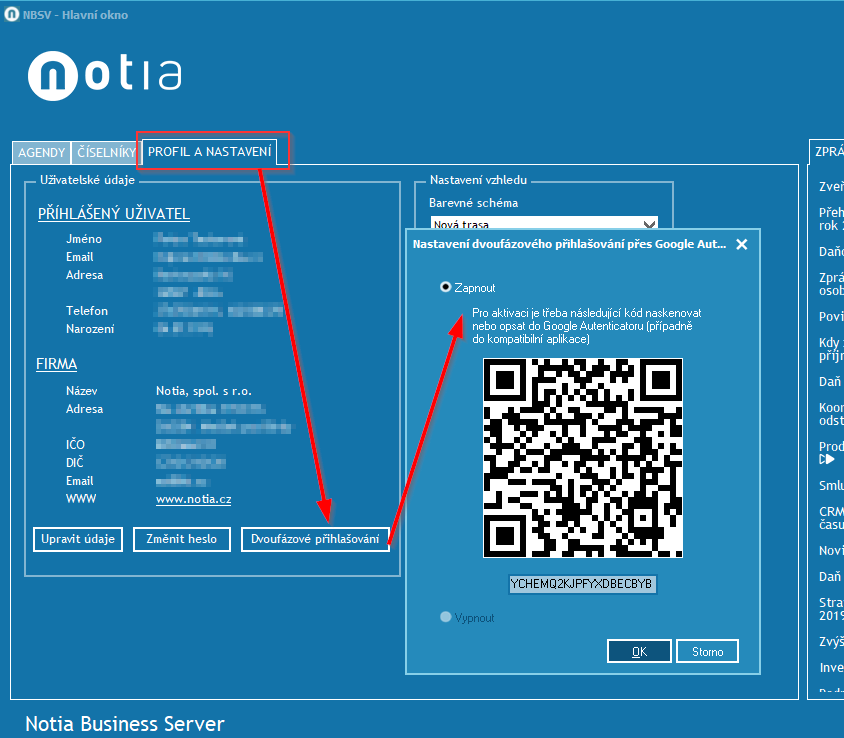
- Otevřete nainstalovanou aplikaci pro dvoufázové ověřování ve Všem chytrém mobilu
- Zadejte zde „Přidat nový účet“
- Objeví se možnost sejmutí QR kódu pro spárování se systémem NBS, sejměte zobrazený QR kód z okna NBS
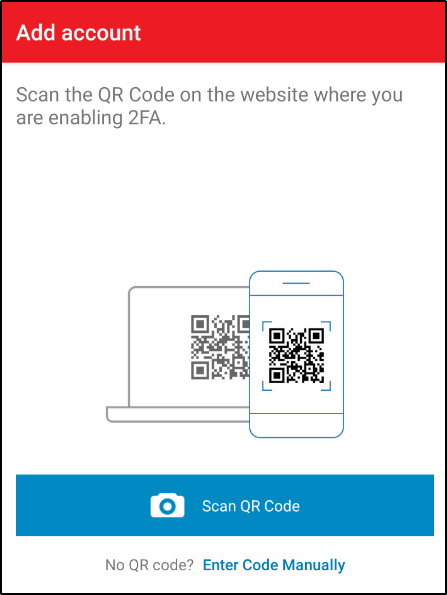
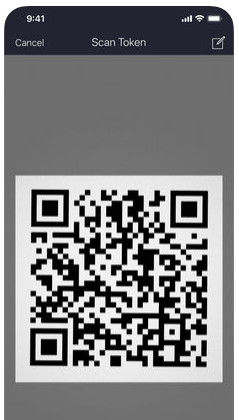
- Pojmenujte si nově založený účet v mobilní aplikaci (např. NBS)
- V NBS potvrďte zapnutí tlačítkem OK
- Objeví se výzva k zadání kontrolního dočasného kódu (token kódu) vygenerovaného v mobilní aplikaci
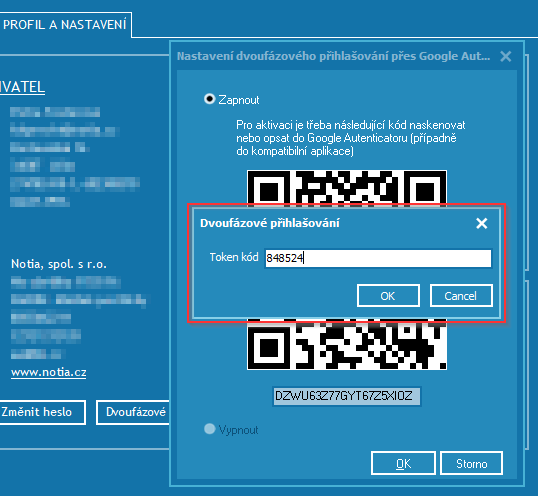
- Po opsání kódu z mobilní aplikace a potvrzení OK následuje už jen informace o úspěšném zapnutí dvoufázového přihlašování
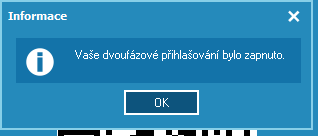
Přihlášení do Notia Business Server pomocí dvoufázového ověřování
Při dalším přihlášení do NBS po zapnutí dvoufázového přihlášení budete potřebovat mít u sebe mobil se spárovanou aplikací pro generování dočasného ověřovacího kódu
- Po spuštění NBS se standardně přihlašte svým uživatelským jménem a heslem
- Následně se objeví požadavek na zadání jednorázového Token kódu vygenerovaného mobilní spárovanou aplikací
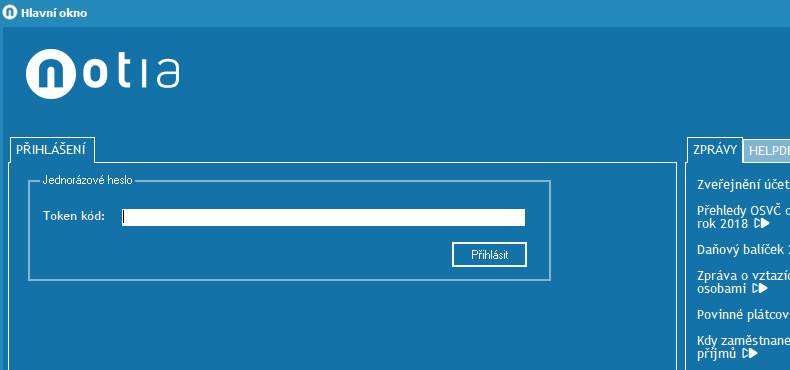
- Po opsání kódu z mobilní aplikace a potvrzením tlačítkem „Přihlásit“ se objeví již standardní úvodní okno spuštěného NBS
